本着独乐乐不如众乐乐的想法,特开设此帖,将相关经验分享给有需要的朋友们。相关经验来源于网上的各路大神分享,向他们致敬!
ESXI是面向服务器的系统,在个人计算机上使用时会遇到缺少驱动、CPU不兼容等方面的问题,这也是为啥网上会有各种的定制版出现。
别人是开饭店卖饭,那我呢就开学校培养厨师吧,让厨师想吃啥,自己做
本贴主要分享基础的ESXI 的驱动集成、添加旧CPU支持、修改ESX-OSData空间、解决酷睿12、13代大小核CPU安装紫屏等。高级一点内容有集成SLIC,集成MACOS UNLOCK。
给ESXI集成的驱动并不是越多越好,适合自己的才是最好的,用不到的就不要即成,这也是我分享此贴的初衷。
比如从ESXI7开始,能集成的驱动也就3个了,USB网卡驱动,旧网卡驱动和NVME驱动,网上常见的封装好的驱动的包也大多都是这样的。网卡和nvme驱动还好,不挑ESXI版本。USB网卡驱动可就不一样了,它是和版本绑定的,集成了USB网卡驱动就没办法自由升级了。
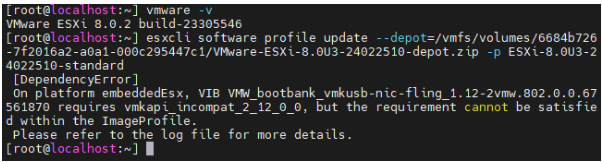
比如这个集成了usb网卡驱动的esxi8.0.2,想要升级到8.0.3它会提示报错,需要卸载这个驱动后才能升级。
给各位玩家一个建议,用不到的驱动不要即成,适合自己的才是最好的。
好了回到正题,给EXSI集成驱动,需要使用脚本加载VMware-PowerCLI实现。每个人的计算机配置,网络环境都会有差异,自己配置集成环境肯定会有各种各样的问题。
为了让每个人自己DIY,所以这里就略过了系统配置的过程,直接将配置好环境的虚拟机文件打包送上。各位可以将虚拟机导入VMWARE 或者 ESXI 中自由操作。(推荐VMWARE,添加、复制文件更加方便)。
没有VMWARE的可以下载我分享的最新个人免费版,激活时选择个人用途就可以了。

第一部分:集成驱动
由于最新更新的VMware-PowerCLI工具包,已经对ESXI 6.7和ESIX 7.0的支持变得不再友好(集成部分驱动会报错,导致无法完成),所以打包了2个虚拟机供大家选择,根据自己的实际使用需求,下载其中1个就够了,虚拟机内已内置最新的离线包及驱动文件。
具体区分如下:
ESXi-Customizer-PS-2.6虚拟机 同时支持ESXI 6.7 和ESXI 7.0的驱动集成。
ESXi-Customizer-PS-2.9虚拟机 只支持ESXI 8.0驱动集成。
下面具体讲使用方法:其实很简单,双击文件夹内的BAT脚本就完成了一键集成。
首先是ESXi-Customizer-PS-2.6虚拟机,虚拟机开机后桌面上放置了2个文件夹,ESXI6.7 和 ESXI 7.0,具体目录如下:
1、ESXI 6.7 文件夹内,有4个文件,pkg670文件夹内是要集成的驱动文件(已放置部分驱动),ESXI670-202403001.ZIP是离线补丁包,
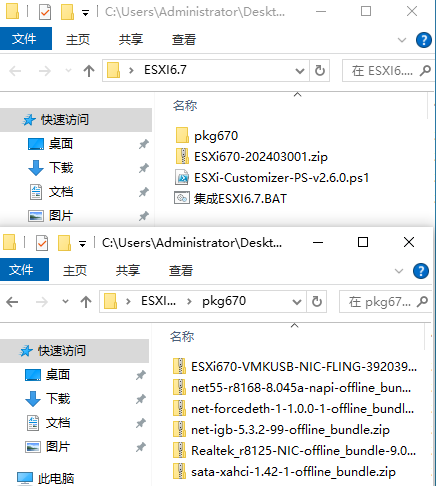
ESXi-Customizer-PS-v2.6.0.ps1是集成用的脚本,集成ESXI6.7.BAT 是一键集成脚本,双击打开这个BAT就可以完成集成过程。
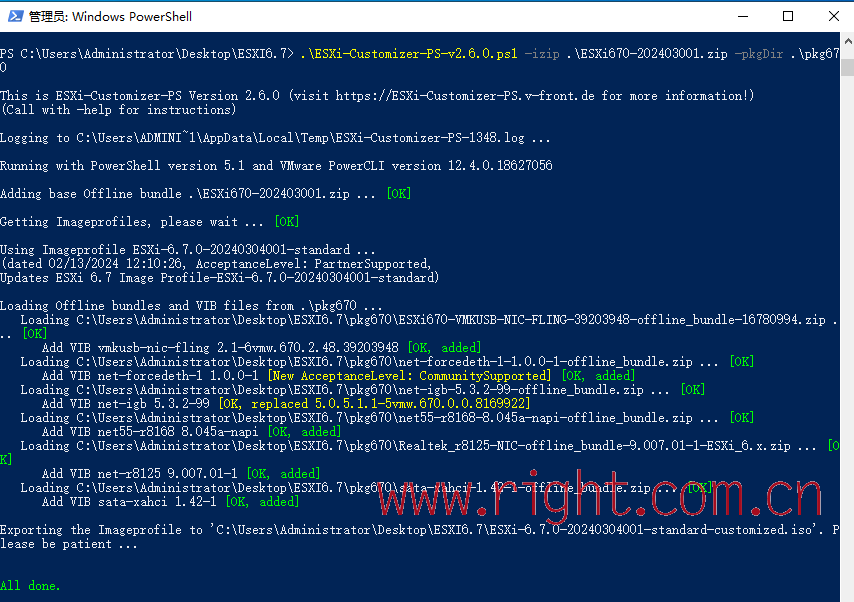
这是双击集成ESXI6.7.BAT后的运行界面
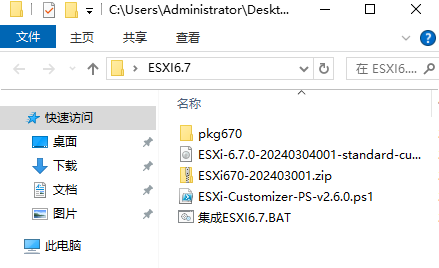
运行完成后,集成好驱动的ISO文件就存到了当前的ESXI6.7的文件夹内。
2、ESXI7 文件夹内,有4个文件,pkg703文件夹内是要集成的驱动文件(已放置usb网卡、网卡、nvme三个驱动),VMware-ESXi-7.0U3q-23794027-depot.zip是离线补丁包
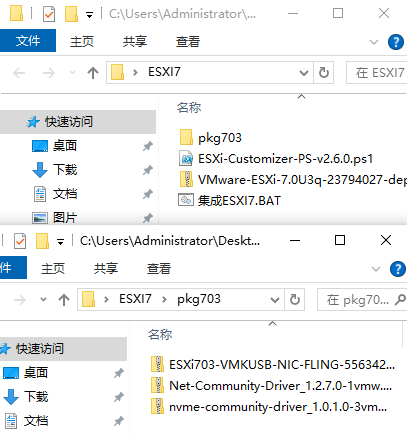
ESXi-Customizer-PS-v2.6.0.ps1是集成用的脚本,集成ESXI7.BAT 是一键集成脚本,双击打开这个BAT就可以完成集成过程。
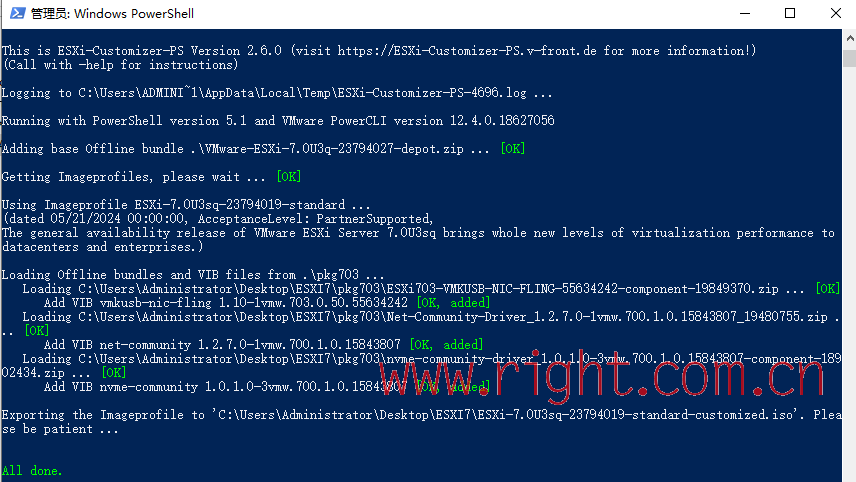
这是双击集成ESXI7.BAT后的运行界面
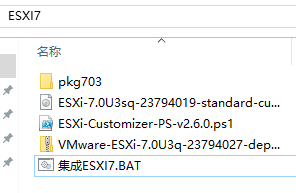
运行完成后,集成好驱动的ISO文件就存到了当前的ESXI7的文件夹内。
然后是ESXi-Customizer-PS-2.9虚拟机,虚拟机开机后桌面上放置了1个文件夹,ESXI8,具体目录如下:
ESXI8 文件夹内,有4个文件,pkg803文件夹内是要集成的驱动文件(已放置usb网卡、网卡、nvme三个驱动),ESXi-Customizer-PS-v2.9ps1是集成用的脚本

3、 VMware-ESXi-8.0U3-24022510-depot.zip是离线补丁包,集成ESXI8.BAT 是一键集成脚本,双击打开这个BAT就可以完成集成过程
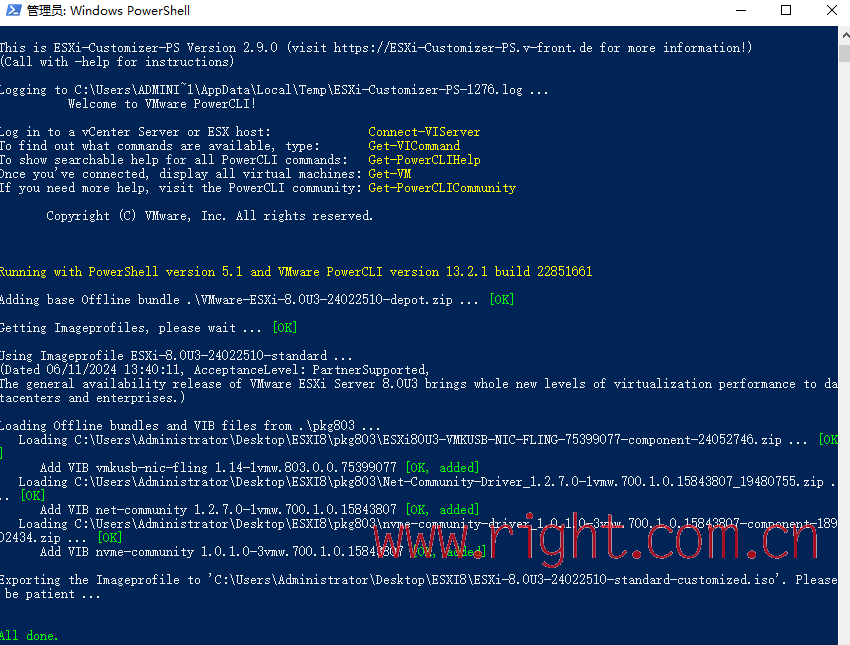
这是双击集成ESXI7.BAT后的运行界面
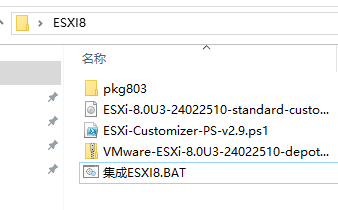
运行完成后,集成好驱动的ISO文件就存到了当前的ESXI8的文件夹内。
4、DIY任意版本及驱动,如果不想用最新版,想要用定制特定版本的ESXI,其实也很简单,首先是下载好离线补丁包,下载地址如下:
链接: https://pan.baidu.com/s/1MXihN2bCCxRNar7Z_Y_p8w 提取码: hmch
下载完成后,放在对应的文件夹内(文件夹内可以同时放多个离线补丁包),
同时替换或者移除不需要的驱动包(ESXI8 每个版本都有不同的USB网卡驱动,也可以每个版本建立一个驱动文件夹),
https://community.broadcom.com/flings/home
这是现在的驱动包下载地址,需要注册登录才能下载
修改BAT脚本内的离线包名称就可以了(建议复制一个BAT脚本再修改)。
注意如果新建了驱动文件夹,驱动文件夹名称也需要修改。
怕文字描述还有人看不到,还是举个例子吧,拿ESXI8 的BAT脚本举例。
.\ESXi-Customizer-PS-v2.9.ps1 -izip .\VMware-ESXi-8.0U3-24022510-depot.zip -pkgDir .\pkg803
这里面有2个变量,需要注意。
VMware-ESXi-8.0U3-24022510-depot.zip,这个是离线补丁包。换版本了就需要把这里的名称改了。
pkg803 ,是驱动包的存放文件夹,如果新建了驱动文件夹,这个名称也需要修改。
第二部分:添加旧CPU支持、修改ESX-OSData空间、解决酷睿12、13代大小核CPU安装紫屏
这部分内容相对来说很简单了,不要虚拟机,不需要特殊环境。下载个ultraiso这个工具够了。
添加旧CPU支持和解决酷睿12、13代大小核CPU安装紫屏这俩个比较好理解,就是让不支持的cpu也能正常安装使用。
修改ESX-OSData空间,对于小硬盘玩家来说就很重要了。我们来对比一下:
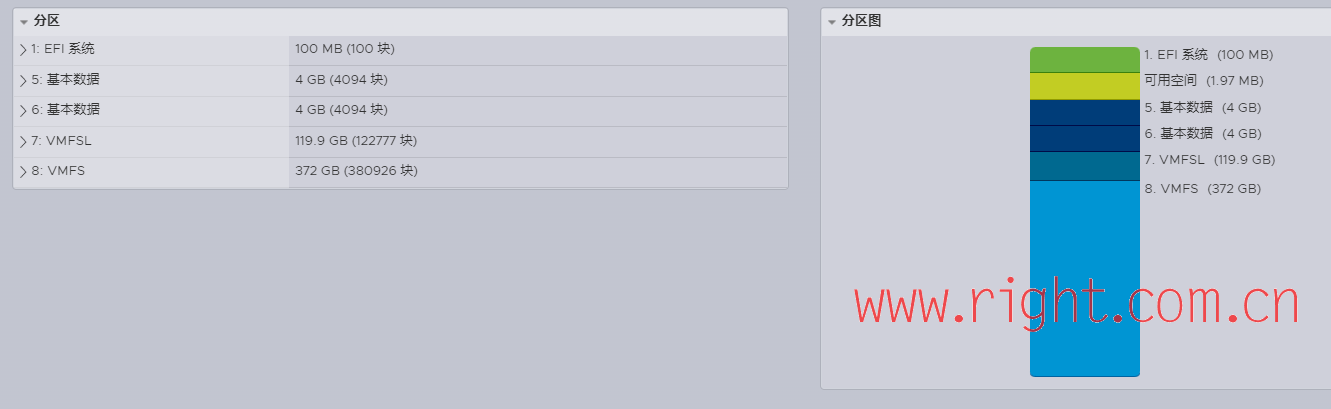
500G的硬盘,原版的ESXI安装完成后,第7项VMFSL占了120G,可用空间只有372G了。

这个是修改成8G后安装的,500G硬盘,可用空间有483.9G。修改这项对于普通玩家还是很有必要的。
修改以上三项还是比较简单的,添加3句命令就可以了。
先用Ultraiso 提取出原版或者自己集成驱动后的ISO文件中的BOOT.CFG这个文件
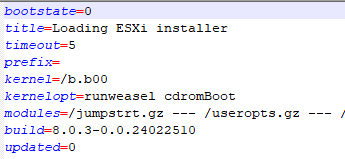
打开后可以看到如下代码
我们需要在第6行的 cdromBoot 后面添加相关代码
allowLegacyCPU=true autoPartitionOSDataSize=8192 cpuUniformityHardCheckPanic=false

这是修改完成后
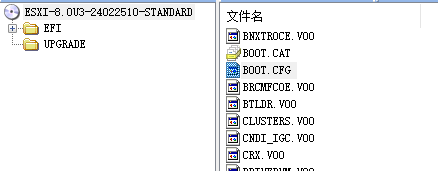
一个地方,是镜像的根目录下
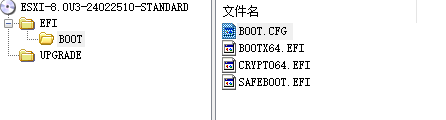
第二个地方,是在EFI/BOOT文件夹下
这俩处替换完成后,另存一份镜像就可以了。

可以看到加载时的标题也已经改了。
到这里,添加旧CPU支持、修改ESX-OSData空间、解决酷睿12、13代大小核CPU安装紫屏,也就完成了。
第三部分:集成SLIC,集成MACOS UNLOCK
(未完待续)
好了,虚拟机下载地址如下:
https://www.123pan.com/s/oUChjv-kuBiH.html 提取码:03AN
文件: ESXi-Customizer-PS-2.6.zip
MD5: E76A40C0642349FFA6137BF950D5BA9B
SHA1: F5447ACBB7FF3C98B53C77C2A44CDA78CBF60A4E
CRC32: 9C2CF5F7
文件: ESXi-Customizer-PS-2.9.zip
MD5: 7922C41D6294A2EEC0E30815A678E4D0
SHA1: 9CBFD619394A2CCE232F0F150E623FD39A9975F3
CRC32: 0E806541
